安卓系统截屏方法,轻松掌握多种截屏技巧
你有没有想过,手机屏幕上的那些精彩瞬间,怎么才能变成永恒的记忆呢?没错,就是截屏!今天,我要给你揭秘安卓系统截屏的多种方法,让你轻松成为截屏达人!
一指禅,轻松截屏
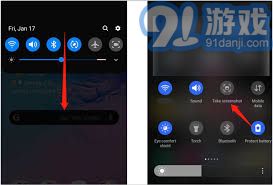
还记得小时候玩过的“一指禅”吗?现在,这个技能在手机上也能用上啦!大多数安卓手机都支持通过同时按下电源键和音量减小键来实现截屏。操作起来超级简单,就像变魔术一样:
1. 找到电源键和音量减小键,它们通常在手机的右侧或顶部。
2. 同时按住这两个键,感受一下手指的力度,就像弹钢琴一样。
3. 保持按住,直到屏幕闪烁或者听到“咔嚓”一声,恭喜你,截屏成功啦!
通知栏,一键截屏
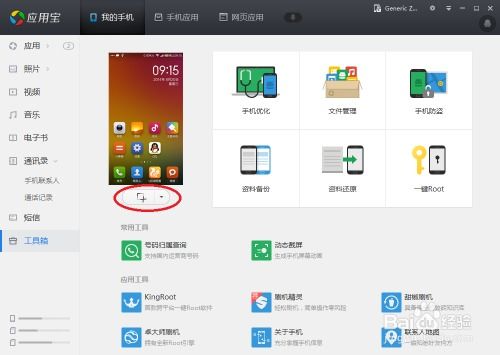
现在的手机,功能越来越强大,连截屏也能变得如此轻松。只需下拉通知栏,就能找到截屏的快捷按钮:
1. 打开手机,找到屏幕顶部或底部,轻轻下滑。
2. 在弹出的通知栏中,找到截屏的图标,它通常是一个相机图案。
3. 点击它,屏幕就会瞬间被截取下来,是不是很神奇?
手势控制,玩转截屏
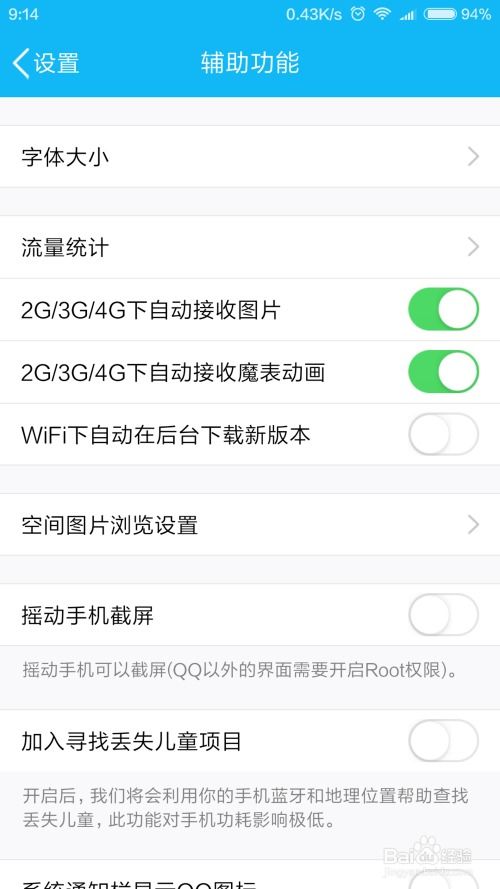
有些手机支持手势控制,通过特定的手势就能完成截屏,是不是很酷?
以华为手机为例,你可以这样操作:
1. 在设置中找到“智能辅助”或“手势控制”。
2. 开启“指关节双击截屏”功能。
3. 当你需要截屏时,用指关节轻轻敲击屏幕两下,屏幕就会自动截取。
语音助手,解放双手
如果你觉得以上方法还不够方便,那么语音助手可能是你的救星。现在很多安卓手机都内置了语音助手,比如小爱同学、天猫精灵等,通过语音命令就能完成截屏:
1. 打开语音助手,比如对小爱同学说:“小爱同学,截屏。”
2. 语音助手会帮你完成截屏操作,是不是很神奇?
第三方应用,定制你的截屏
如果你对内置的截屏功能不满意,还可以下载第三方应用,比如Screen Master、AZ Screen Recorder等,它们提供了更多高级功能,比如添加注释、编辑、分享等:
1. 在应用商店搜索并下载你喜欢的截屏应用。
2. 按照应用说明进行配置和使用。
注意事项
1. 某些应用或内容可能禁止截屏,请遵守相关规定。
2. 截屏图片通常保存在设备的截图或Photos/Pictures文件夹中。
3. 截屏文件格式通常为PNG或JPEG。
通过以上方法,相信你已经掌握了安卓系统截屏的技巧。现在,你可以轻松地记录生活中的美好瞬间,分享给你的朋友和家人。快来试试吧,让你的手机生活更加精彩!
